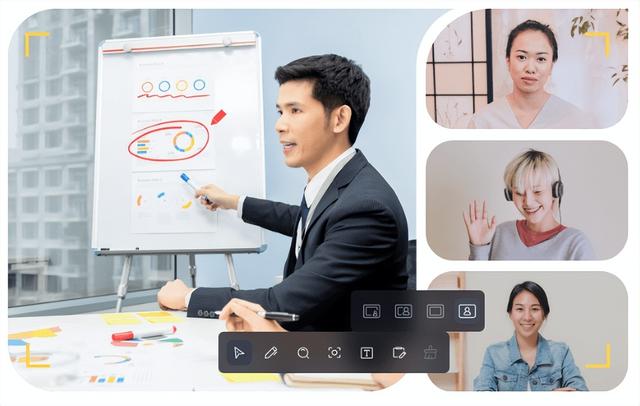随着5G时代的到来,线上办公、培训学习或将成为今后的发展趋势。就拿电脑上网课来说,电脑上网课毕竟不如线下课程那么直接,因此很多人在听电脑网课时往往会将网课内容录屏下来,方便保留重要的知识点,在今后复习重温时使用。那么电脑上网课录屏该怎么录?电脑上网课录屏工具什么好呢?

一,可以通过电脑自带的录屏工具来进行电脑上网课录屏。
但是需要注意的是,电脑自带的录屏工具无法录制电脑桌面,必须打开需要录制的软件界面,再调出电脑录屏工具。
win10系统:按下win alt g启动快捷键,在录制功能下点击设置——正在捕捉——所有——录制,就能够在录屏时同时录制声音了。
mac系统:按下shift commandd 5。快捷键调出录屏功能。Mac系统自带录屏功能。支持录制电脑桌面,但是也只能是完成一些简单的屏幕录制,无法实现屏幕加人像录制。
二、专业的录屏软件
系统自带的录屏功能只能完成简单的屏幕录制,且清晰度、方便程度等较差。对于办公甚至是上网课这样的录屏需求而言,最好是通过专业的录屏软件来完成,如万兴录演。
万兴录演集录制、演示、编辑多项功能于一体,致力于通过简单的操作满足不同用户的内容创作需求。

使用万兴录演进行电脑上网课录屏操作如下:
1、运行【万兴录演】,选择【屏幕录制】,在此模式下可以进行录制屏幕和音频录制。并且能够灵活选择录制区域、系统声音、麦克风。
2、点击【REC】红色按钮,或者通过F10快捷键开始录音,同样通过【REC】红色按钮或者F10快捷键停止录音。

3、在录制过程中,遇到不想录制的内容,可以通过【暂停】图标来进行停止和恢复。
4、、完成录制后,系统会直接弹出预览框,在预览框里能实时预览录制内容,并且可以选择直接导出或直接进行编辑。点击直接导出,设置视频格式、清晰度、保存位置等参数即可;点击直接编辑,会直接跳转万兴录演视频编辑器,可进行冻结帧、剪切视频、AI抠图等操作,处理完成后再进行保存。
在万兴录演中,除了录屏操作外,还支持屏幕 人像录制、演讲模式、演示模式等,更有虚拟人出镜、人像美颜、更换背景等贴心功能,能够满足创作者不同需求不同场景的创作需求。并且这些功能都是通过点击鼠标就能完成的,多数支持一键应用,可以说是不存在任何操作门槛,即使是没有做过录屏的小伙伴也能跟着指引一分钟上手。
看到这里,你还纠结电脑上网课录屏怎么录以及电脑上网课录屏工具什么好吗?功能强大、操作简单的万兴录演,足以解决这个问题啦!
,